
Algunos iconos son bastante obvio y de uso diario que nadie debería necesitar leer el texto debajo de ellos para saber de qué se trata dicho icono. Un buen ejemplo de ello es el icono de Internet Explorer. A esta altura muchos usuarios consideran que el texto es de poca apreciación a nivel gráfica y estética en un ícono tan reconocido a través de los años.
Para eliminar el nombre de un ícono lo que debemos hacer es simplemente clic en el botón derecho del acceso directo y seleccionamos la opción “Cambiar nombre”. Ahora mantenemos pulsada la tecla Alt y escribimos 255 en nuestro teclado alfanumérico.
En una PC no vamos a poder utilizar las teclas numéricas que se encuentran en la parte superior de nuestro teclado, ya que no funcionará. Si tenemos una computadora portátil, activamos NumLock y luego sí podremos utilizar las teclas numéricas.
Algo importante a tener en cuenta en este truco es lo siguiente:
Para el primer acceso directo en el escritorio, un simple Alt + 255 estará bien. Para el acceso directo que queramos después, tendremos que ingresar la combinación dos veces (Alt + 255, Alt + 255). Para el tercer acceso directo, 3 veces… y así sucesivamente.
Este truco en realidad debería funcionar en cualquier versión de Windows, pero funciona mucho mejor en Windows 7 o Windows Vista, ya que tienen íconos que son bonitos y apreciables gráficamente.
Ahora tenemos otra mirada de nuestro escritorio, sin textos debajo de los accesos directos, textos a los cuales seguro ahora, al ver el cambio positivo en nuestra visión, los consideramos como molestos.





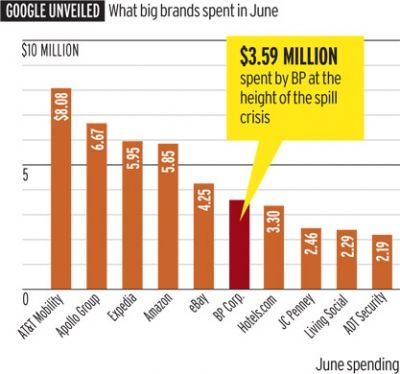










Muchisimas gracias!! De bastante ayuda!! Si lo utilizas en bastantes iconos, puedes facilmente copiar y pegar el espacio en blanco las veces que quieras para los iconos que quieras! Excelente!
Hola! Hice esto y ahora no me deja volver a poner nombre al icono, ni borrarlo, ni moverlo a otra carpeta ni nada. ¿Por qué puede ser? ¿Cómo lo puedo arreglar?